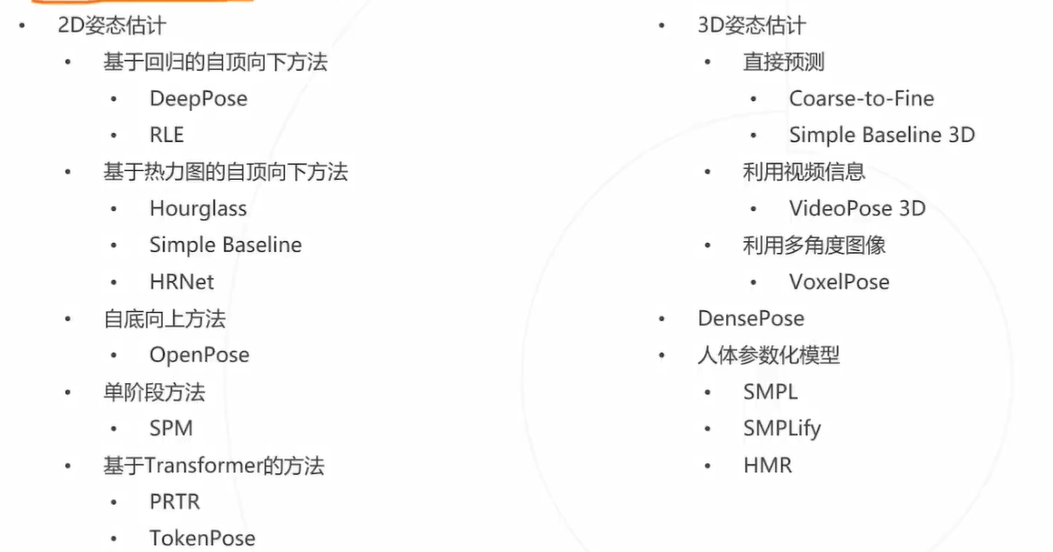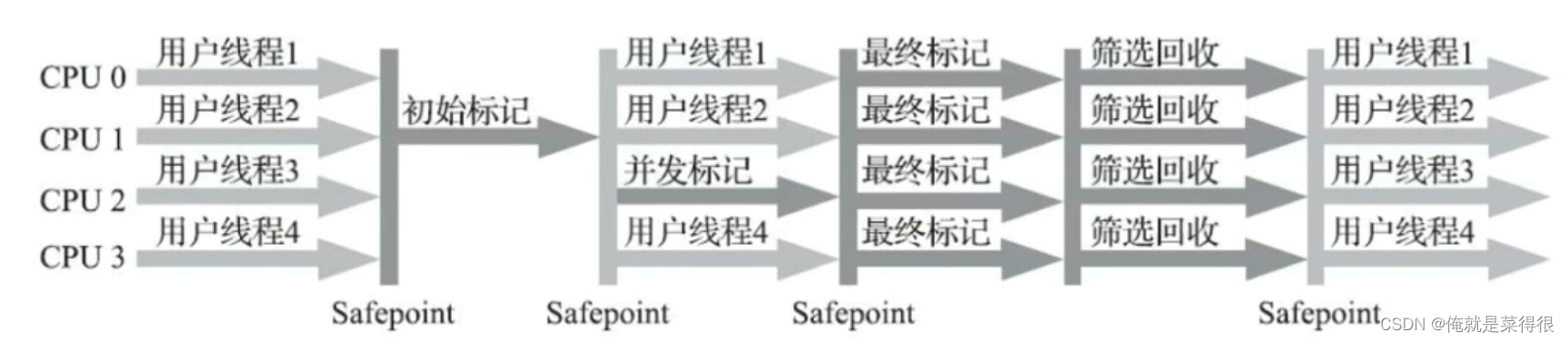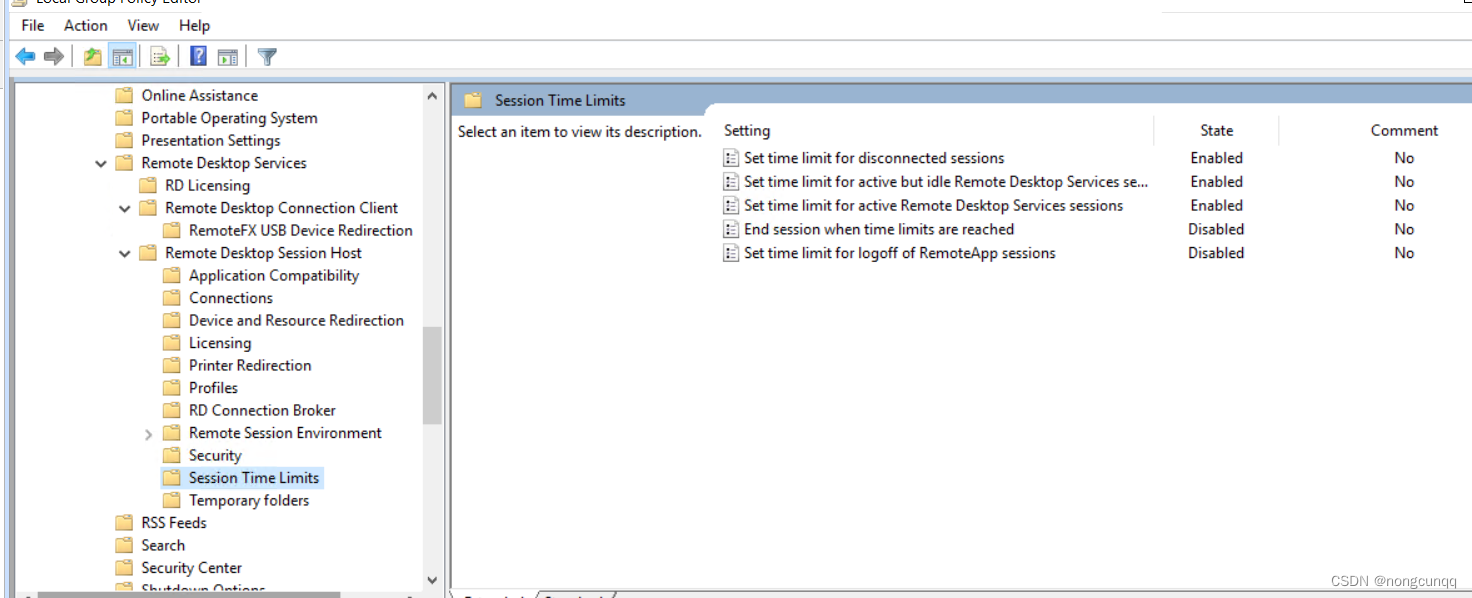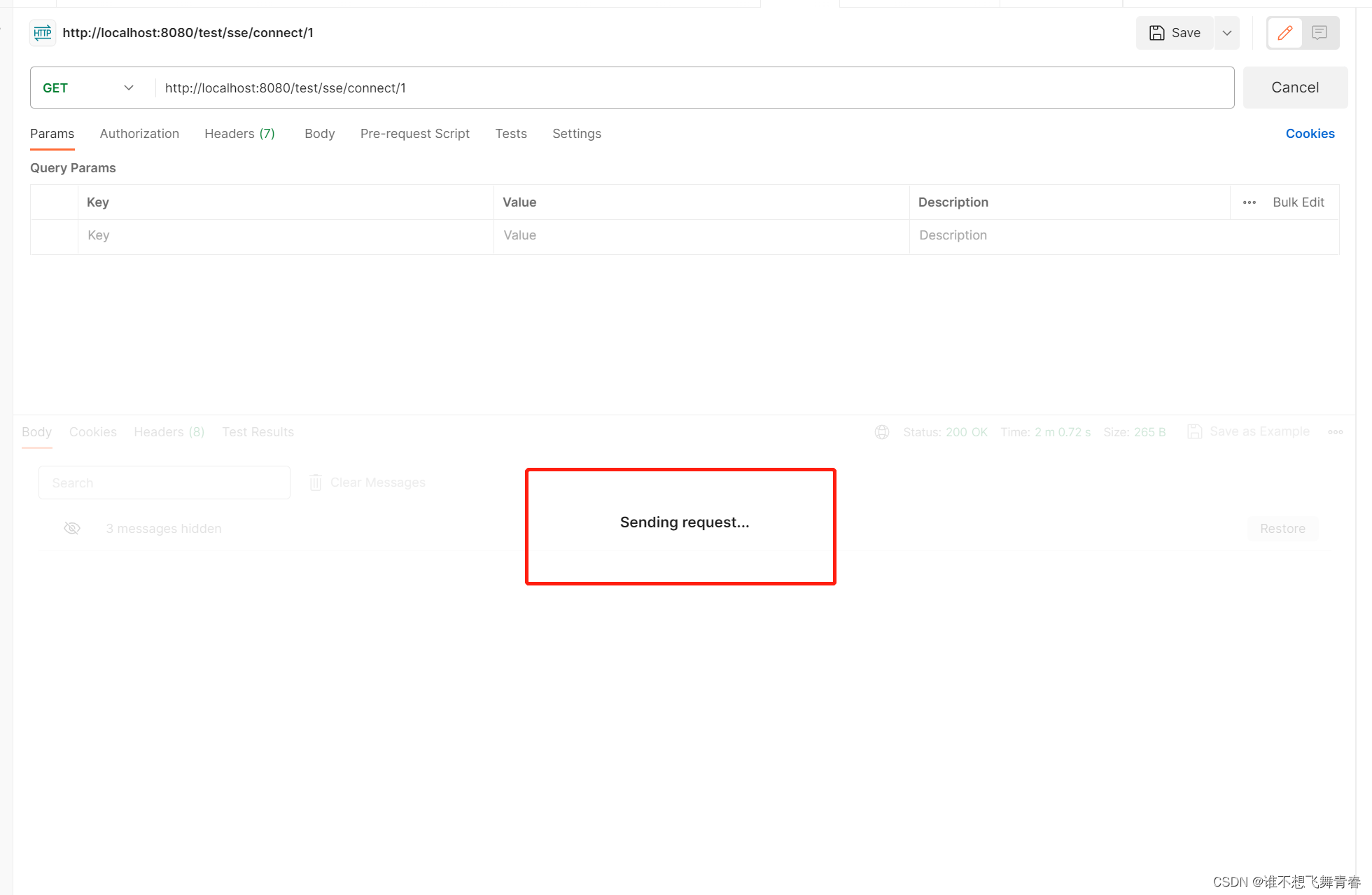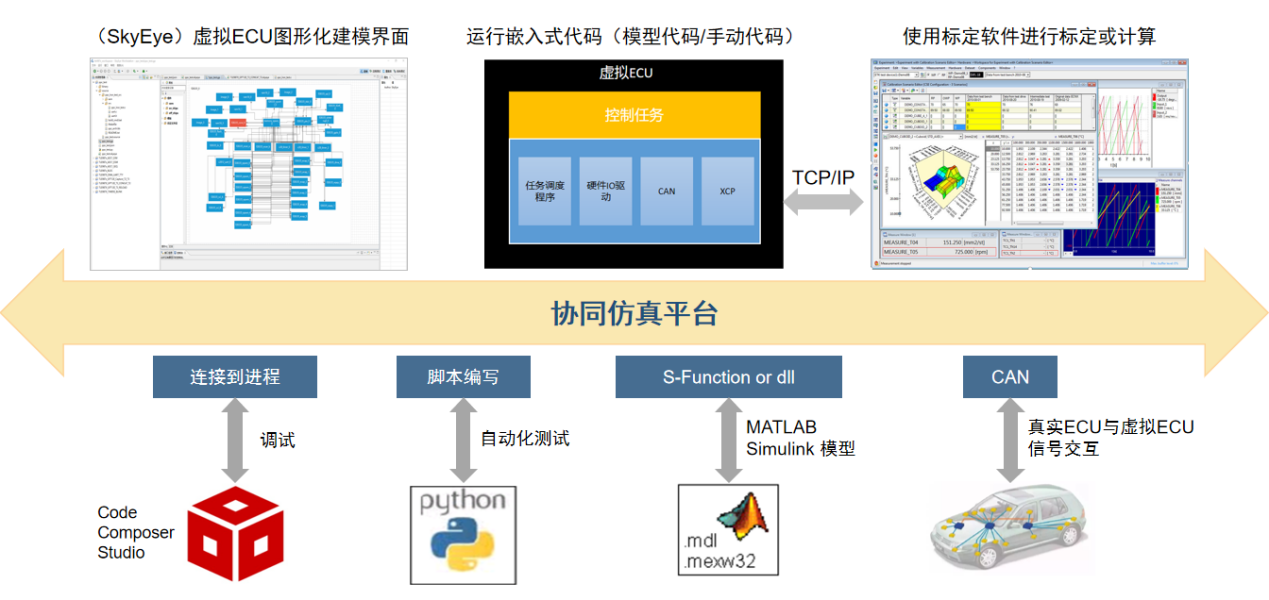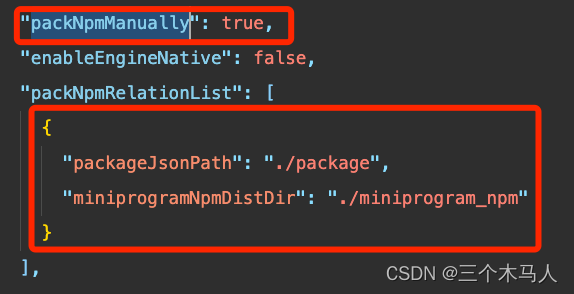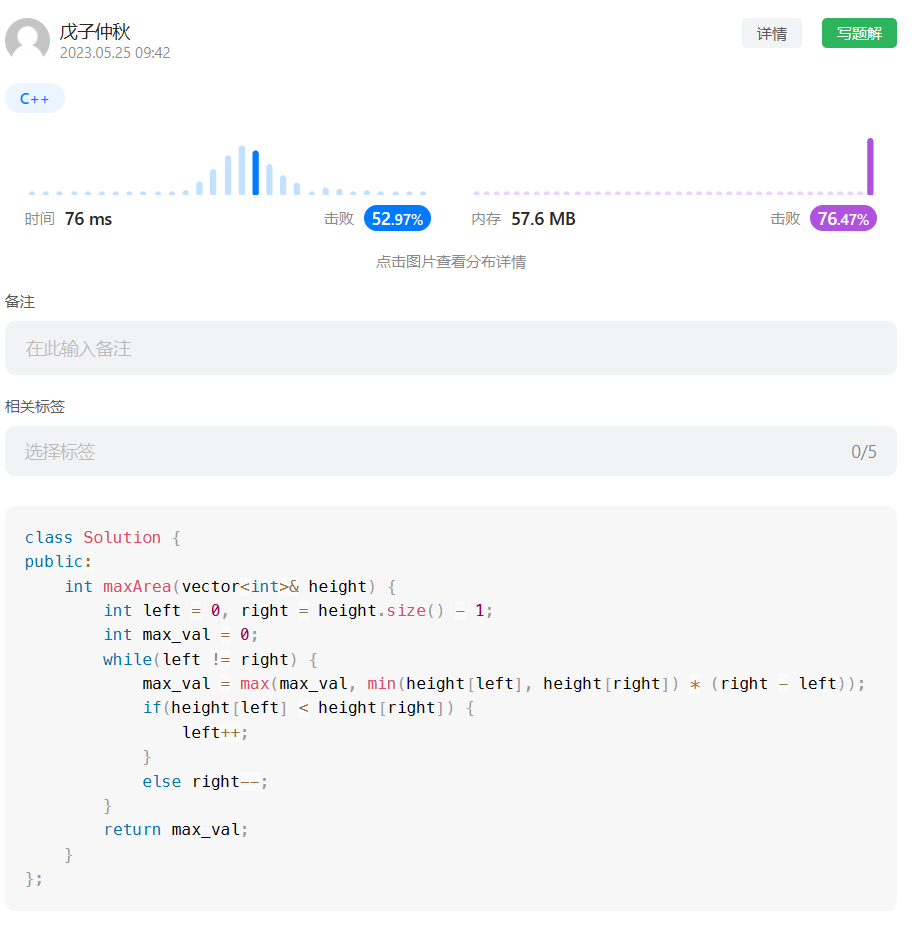在音乐制作或者编辑过程中,可能需要将录制的音频文件转换成特定的格式以便于后期处理。例如,你可能拍摄了一段演奏视频,想要提取其中的音频,并将其转换为wav或者flac等无损格式,以便于进行音频编辑和修复。那么你知道wav格式怎么转换吗?今天我就跟大家分享一下三个转化音频格式的好方法。

方法一:iZotope RX 7
iZotope RX 7是一款专业的音频编辑和修复软件,它为我们提供了丰富的音频处理工具,包括去除噪音、修复瑕疵、调整音量等等。该软件采用智能化的技术,可以自动识别并消除各种噪音和问题,让音频质量更加清晰纯净。同时它还支持多种音频格式的导入和输出,如wav、mp3、flac等。
操作步骤:
第一步:打开iZotope RX 7软件,导入原始音频文件。在处理窗口中点击“File”选项,选择“Export Audio”来开始设置音频格式转换参数。
第二步:在弹出的对话框中,选择需要转换的音频格式,如mp3,并设置相应的音频质量、采样率、比特率等参数。点击“Export”按钮来开始转换音频格式,待转换完成后即可保存。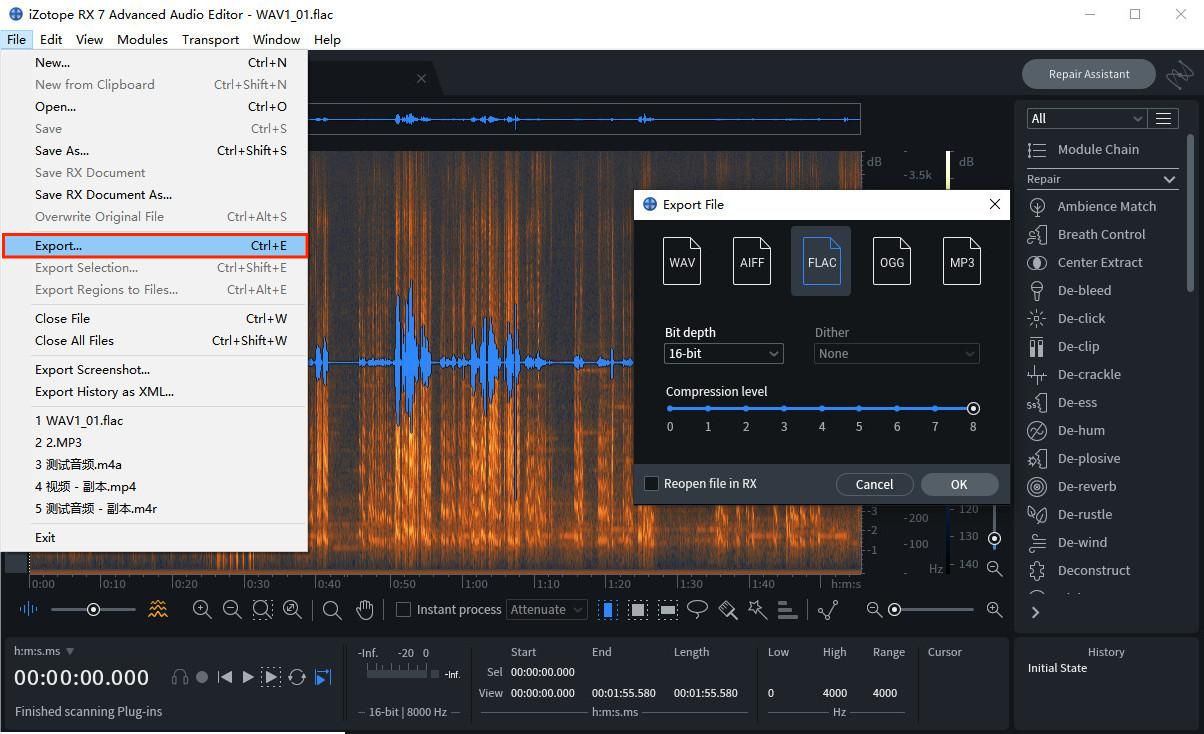
方法二:使用音频转换助手
音频转换助手真如它的名字一样,是一款转换格式的软件,它旨在帮助我们进行音频格式转换和编辑。它提供了多种转换选项,使我们能够将音频文件从一种格式转换为另一种格式,例如从mp3转换为wav、从wav转换为aac等等。此外,它还具有编辑功能,可以进行音频剪辑、合并、分割和调整音量等操作。它的操作简单直观,即使对于不熟悉技术的我们也很容易上手。
操作步骤:
第一步:打开软件,在主界面中选择并打开音频转换功能。
第二步:点击添加文件来导入需要转换的音频文件,在弹出的对话框中选择需要转换的音频文件。
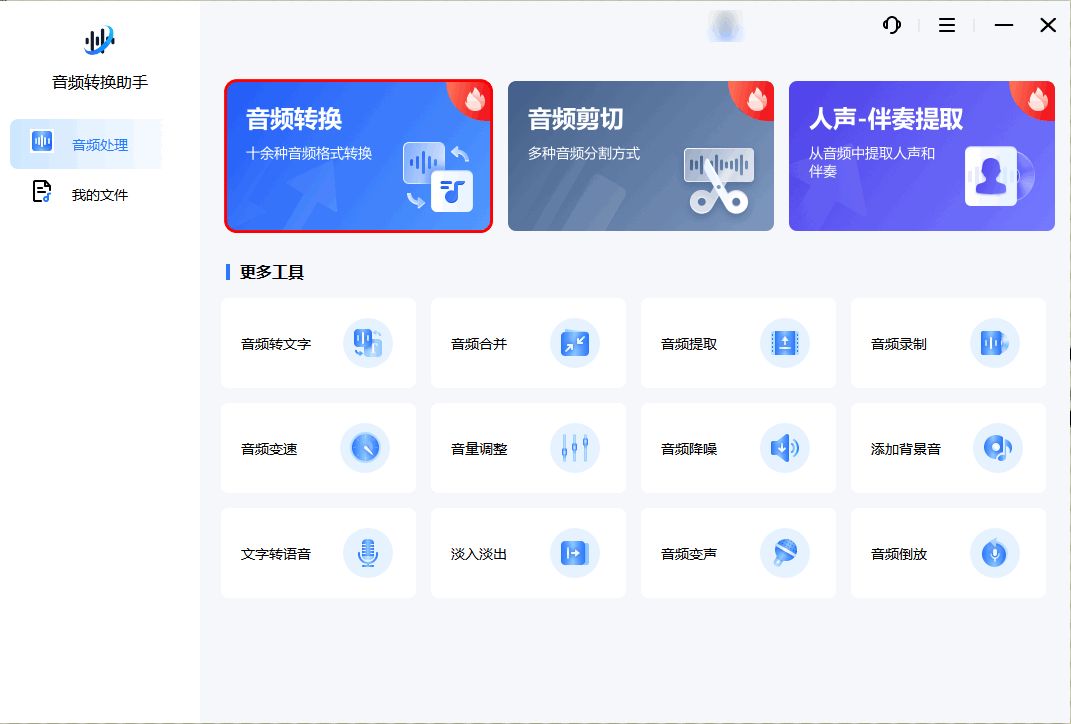
第三步:在导入的音频文件列表中选中需要转换的文件,然后在下方的“输出格式”中选择目标音频格式,如mp3、flac等。根据需要调整输出音频的相关参数和声道设置,以达到最佳的转换效果。最后点击“全部转换”按钮开始进行批量转换,待转换完成后保存新的音频文件即可。
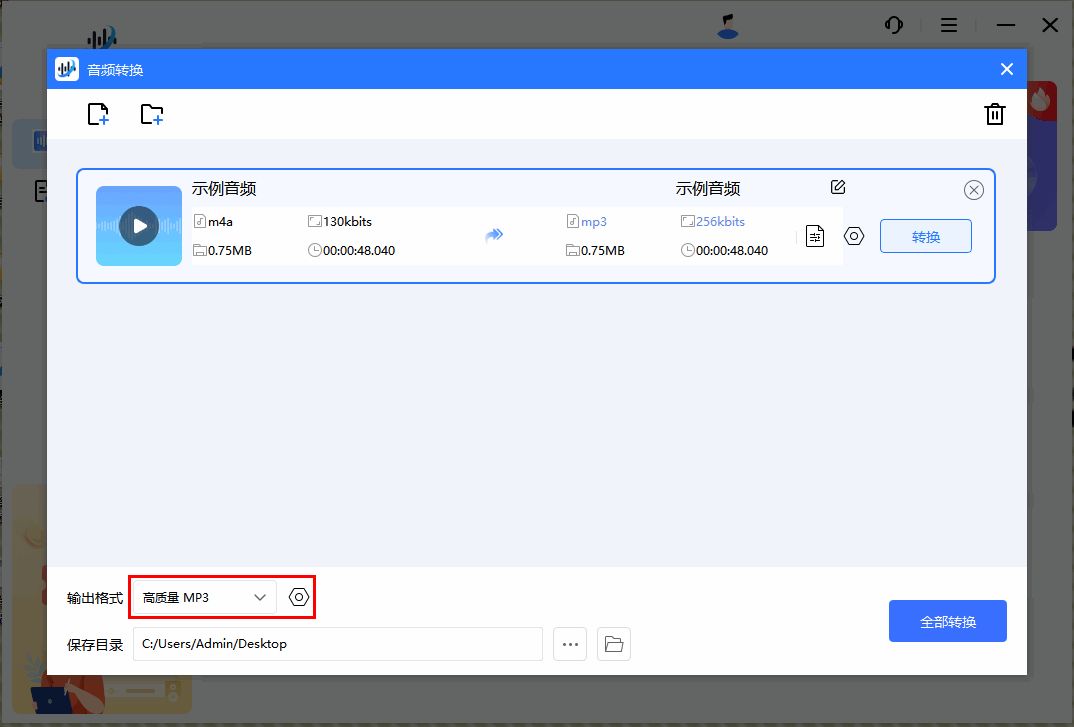
方法三:使用Adobe Premiere Pro
Adobe Premiere Pro是一款功能丰富的视频编辑软件,它可以进行视频剪辑、音频处理和特效添加等多种操作。在音频方面,Premiere Pro提供了丰富的音频处理和转换功能。如果你需要一个一站式的视频制作和编辑软件,Adobe Premiere Pro绝对是一个值得考虑的好选择。
操作步骤:
第一步:打开软件并创建一个新的项目,导入我们需要转换的音频文件,将视频文件拖放到时间线上的音频轨道。
第二步:在时间线上右键单击视频文件,并选择“解除链接”选项,以将音频与视频分离。在项目面板中右键单击音频文件,并选择“添加到序列”选项,以将音频文件添加到一个新的音频轨道上。
第三步:在“文件”菜单,选择“导出”,再选择"媒体"。在导出设置窗口中,选择所需的输出格式,并点击“导出”按钮开始转换过程。
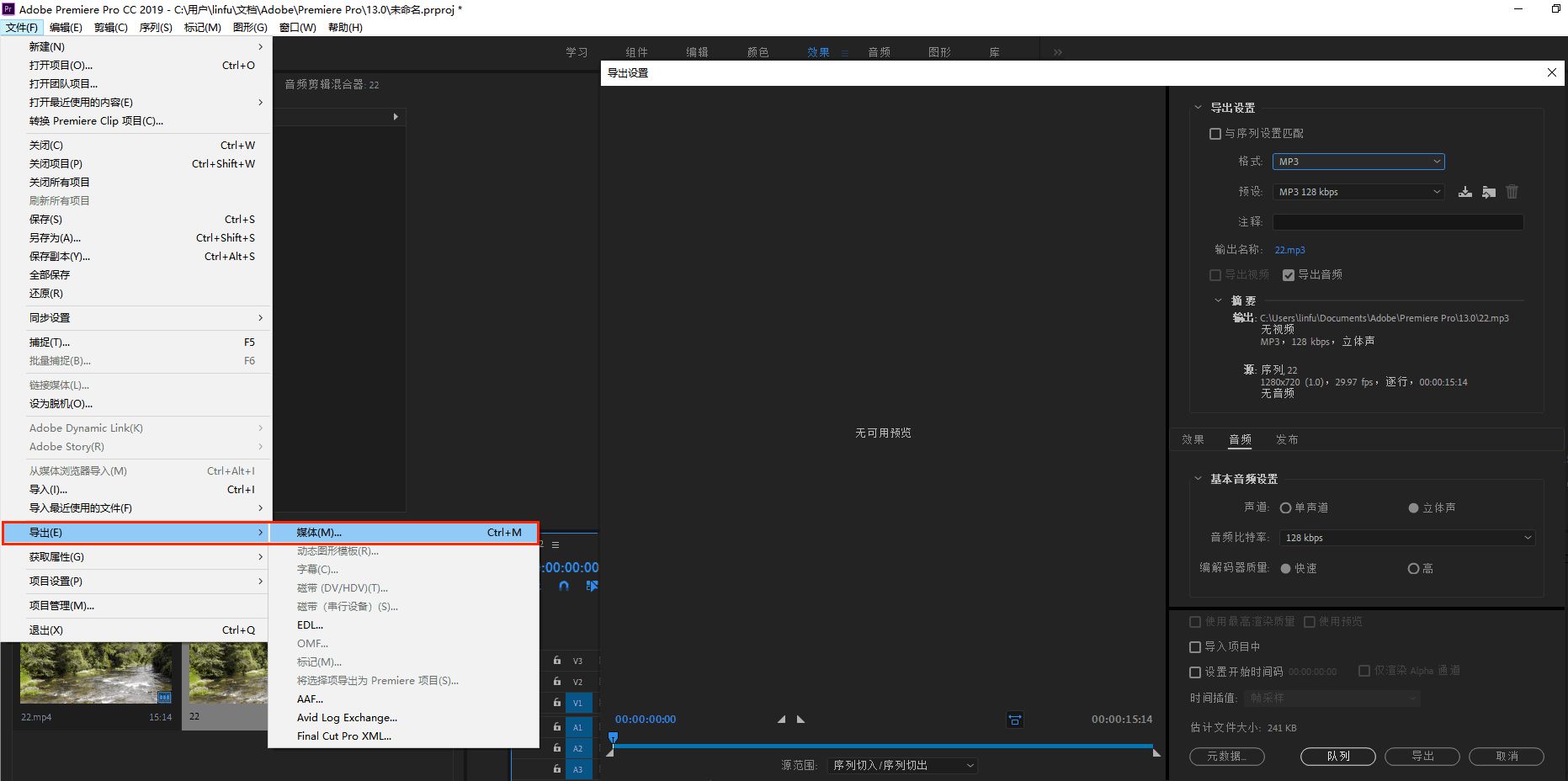
音频格式转换是一个非常实用和方便的工具,它可以满足不同的需求和场景,让我们在各种设备上播放和分享自己的音频文件。以上就是我今天跟大家分享的三个关于wav格式怎么转换的好方法啦,如果你对于这几个方法都很感兴趣的话,那就快去试试看吧!